По каким параметрам выбирать компьютер для дома или работы
Поскольку специфика моей работы связана с компьютерной техникой, ко мне очень часто обращаются сотрудники, знакомые, друзья какой же компьютер купить. Лично я всегда смотрю по характеристикам, не по названию. Многие пользователи считают, что если системный блок известной марки, то он лучше. Но это не всегда так. Вы можете купить известный бренд, который по характеристикам будет уступать малоизвестному, а заплатите намного дороже.
Я всегда
советую обращать внимание на важные параметры такие как процессор, ОЗУ, HDD. Дело в том, что сердце компьютера
как раз – это процессор, от которого будет зависеть быстродействие.
Немаловажную роль играет и оперативная память. Но самый первый вопрос, который
я задаю пользователям – это для чего им нужен компьютер? Если просто набирать
текст в word, то можно брать самый простой и не заморачиваться даже. Другое дело,
когда Вы работаете с графикой, делаете карты или Вы дизайнер. Тогда желательно
подумать о дискретной видеокарте. Дискретная видеокарта – это отдельная плата
или чип, которая позволит насладится качественной графикой, а также при работе
с графическими файлами облегчит Ваш труд. Я не буду описывать процесс подбора
корпуса, здесь каждый сам на свой вкус и цвет, размер. Также в статье речь
пойдет именно о системном блоке, но если Вы покупаете моноблок или ноутбук, то
в принципе тоже ориентируетесь на характеристики оборудования, которые я опишу
ниже.
Материнская плата
У каждой
материнской платы есть свои характеристики. Для начала обратите внимание на
нужные Вам порты. Количество USB портов, порт для подключения монитора (это может быть
и VGA, HDMI, DVI и т.д.). А то может получится, что
монитор купили с портом HDMI, а в материнке только DVI. При выборе материнской платы нужно
учитывать сокет – это разъем, куда вставляется процессор. В характеристиках
материнской платы он всегда указывается. Также указывается какая ОЗУ подходит к
конкретной плате. Допустим материнская плата ASUS PRIME B660M-K D4 имеет сокет LGA-1700, соответственно нужно при
выборе процессора смотреть именно такой сокет. Для этой платы подойдут процессоры
Intel Core i5 12400F, Intel Core i3 12100, Intel Core i9 13900K, т.к. имеют этот сокет. В характеристиках
процессоров всегда указываются эти параметры, поэтому выбрав материнскую плату
достаточно в фильтрах указать какой сокет Вам нужно, это отсеет другие
процессоры и покажет только нужные. При выборе системного блока важен
форм-фактор материнской платы, т.е. ее размер. Допустим Вы выбрали небольшой
корпус для системного блока, в характеристиках всегда указывается размер платы.
Это тоже можно добавить в фильтрах при поиске материнок. Форм-фактор АTX (305 х
244 мм.) используется в стандартных системных блоках для домашних, офисных компьютеров,
micro-ATX (244 х
244 мм.) можно использовать в более компактном корпусе и т.д. Здесь ничего
сложного, просто нужно учитывать эти моменты. Что касается ОЗУ, в большинстве
бюджетных материнских плат идет DDR-4, но в более новых моделях можно встретить уже DDR-5. Вам совсем не обязательно
изучать, что это за цифры, а зачем это и т.д. Как пользователь, главное просто
понимать, что материнская плата содержит определенные характеристики и нужно
под конкретные характеристики подбирать все остальное. Это как подобрать дюбель
к саморезу)
Какой выбрать процессор?
Я
предпочитаю процессоры Intel, но Вы можете выбрать и AMD. Самое главное это смотреть его
свойства. Процессоры отличаются количеством ядер, частотой, также могут иметь
дополнительные свойства и функции. Допустим Intel Core i3 12100 процессор 12 поколения имеет
4 ядра, 8 потоков, частоту 3,3-4,3 ГГц, интегрированное графическое ядро UHD 730.
Или Intel Core i5-1235U имеет 10 ядер, 12 потоков, частоту до 4,40 ГГц. Для
многих эти цифры ничего не говорят, но логически понятно, чем выше частота и
больше ядер, тем производительнее будет процессор. Ну и опять же повторюсь, все
зависит от задач, которые будет выполнять Ваш компьютер. Для школьника можно
выбрать попроще, т.к. для учебного процесса дискретная видеокарта не важна,
игры должны быть не на первом плане, а учеба. Поэтому здесь подойдет процессор
и предыдущего поколения, допустим тот же Intel Core i5, но 8-10 поколения. Он
будет значительно дешевле 12-го. Частоту я бы советовала брать не ниже 2,5 ГГц,
а лучше даже выше.
Сколько оперативной памяти
должно быть?
Когда-то хватало и 4
Гб, но конечно сейчас даже школьнику я бы посоветовала брать не меньше 8 Гб
ОЗУ. А если Вы работаете с графикой или с программами специфическими, допустим
используются в химической, геологических областях, то лучше от 16 Гб и выше. Не
мало важно сказать, что параметры ОЗУ должны соответствовать материнской плате,
т.е. DDR-4, если выбрали с этими характеристиками.
Какой HDD выбрать
Оптимальный вариант,
чтобы было 2 жестких диска, один SSD под систему, второй обычный HDD под информацию. Почему так? SSD быстрее работают, для ОС
можно купить не большого объема, опять же зависит от того, какие задачи стоят
перед Вами. В некоторых случаях вполне хватит 250 Гб, также можно купить и 500
Гб SSD, который будет
только под систему и программное обеспечение. А уже HDD покупать от 1 Тб и выше,
опять же зависит сколько информации планируется там хранить. Я всегда советую
разделять накопители, система отдельно, информация отдельно. Если что случилось
с SSD, то Вы просто
меняете его или переустанавливаете систему не боясь потерять данные. Также,
можно снять HDD с информацией для копирования ее на другое устройство, но при этом
загрузить систему на компьютере и продолжить работать. Но это мое личное предпочтение
и опыт).
Пожалуй, это основные
этапы выбора при подборке системного блока. В ноутбуках и моноблоках, все тоже
самое, только Вы уже не сможете подетально подбирать, там это все уже подобрано
за Вас, остается только выбрать лучшие характеристики.
Еще немного об
охлаждении системного блока. Если Вы планируете, чтобы компьютер работал не
выключаясь, либо Вы работаете в «тяжелых» программах и идет большая нагрузка на
оборудование, то не лишним будет подобрать на корпус дополнительные кулеры для
охлаждения. Опять же в зависимости от задач, есть корпуса, где сверху или сбоку
крепятся кулеры. Допустим делаем один на вдув и два на выдув. Т.о. один
вентилятор будет делать забор воздуха из вне, а два выдувать горячий воздух из
корпуса.
Автор: Кувшинова Алёна





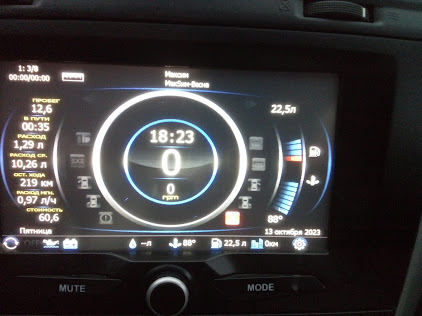
Комментарии
Отправить комментарий